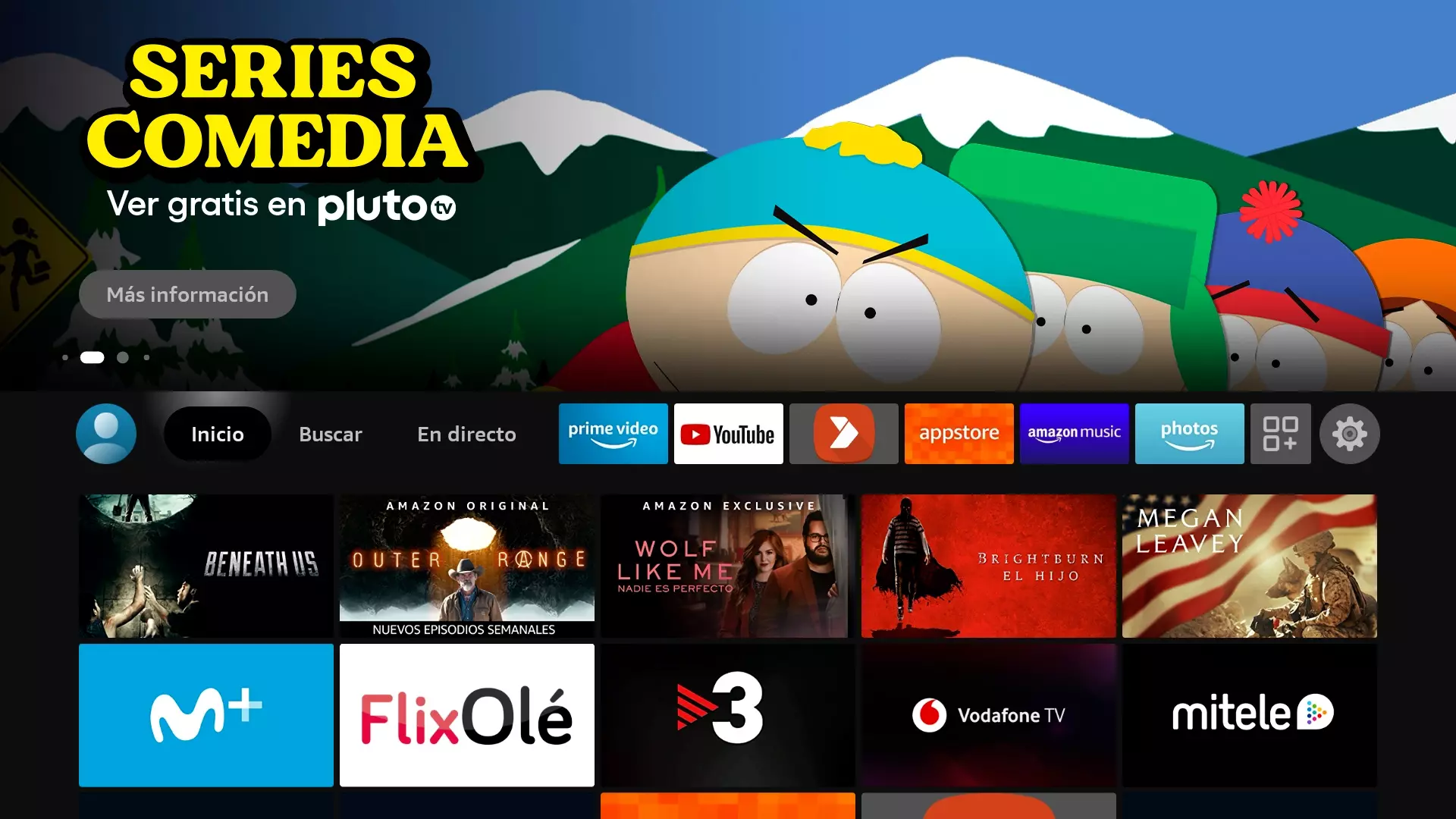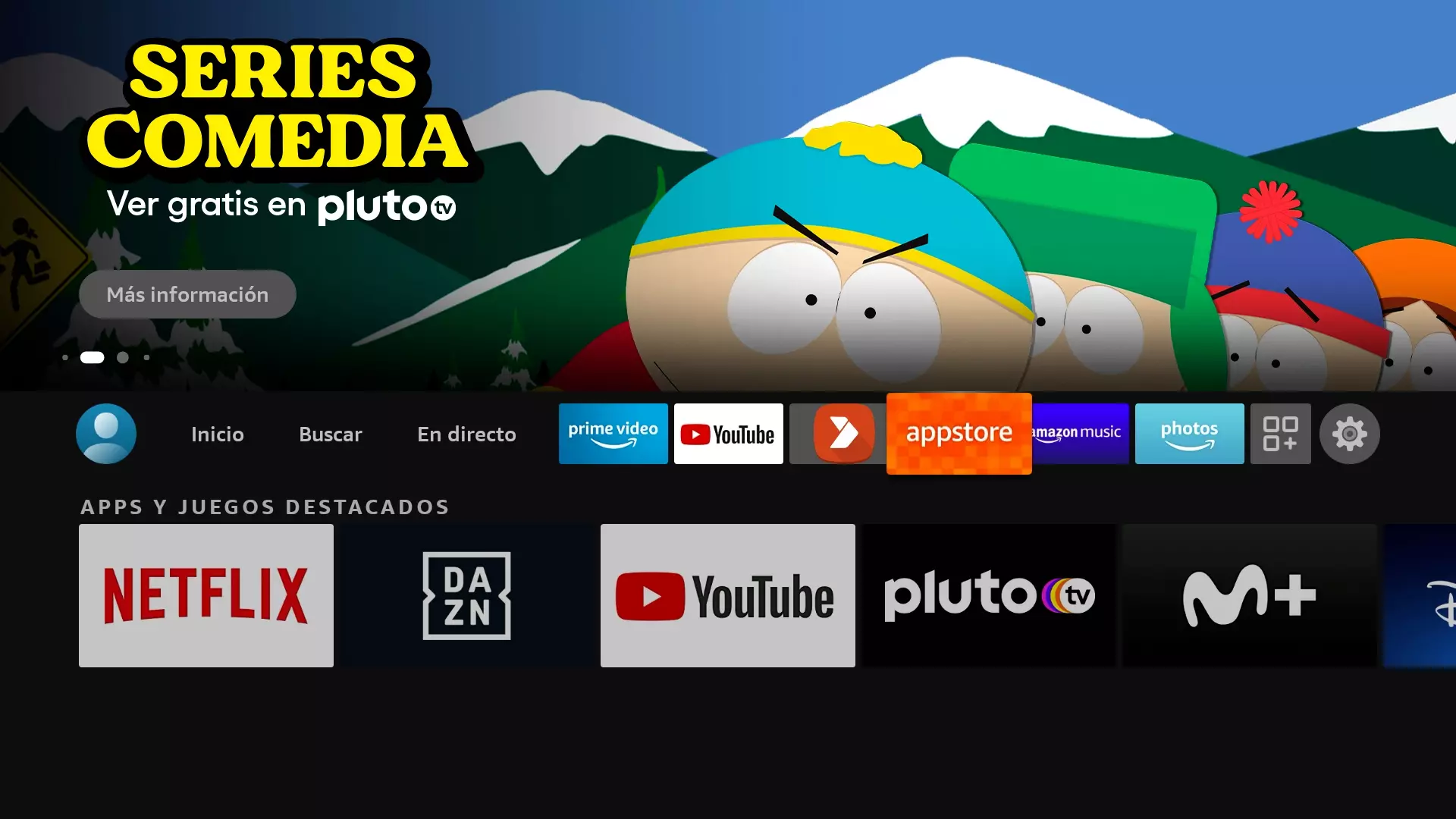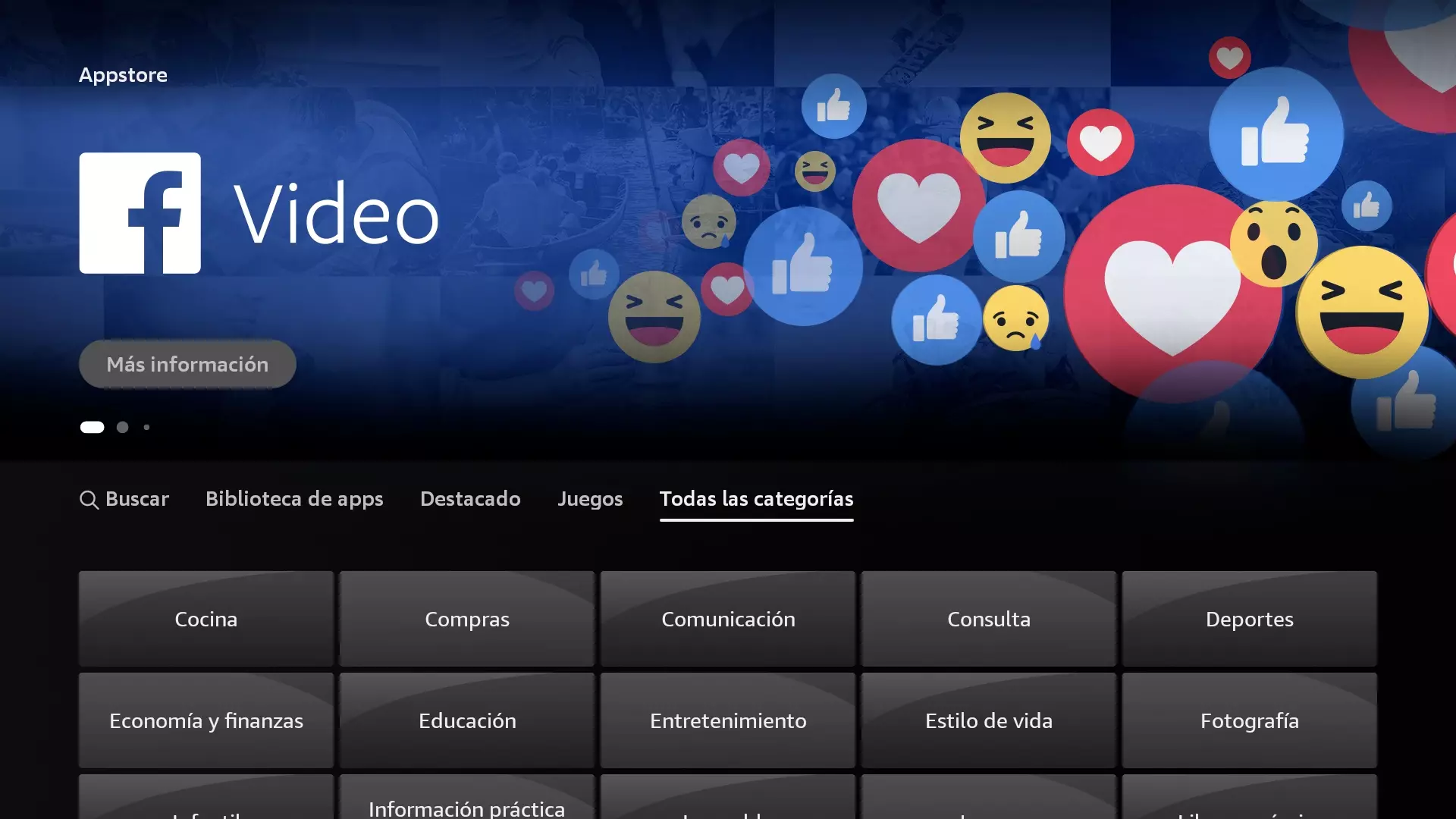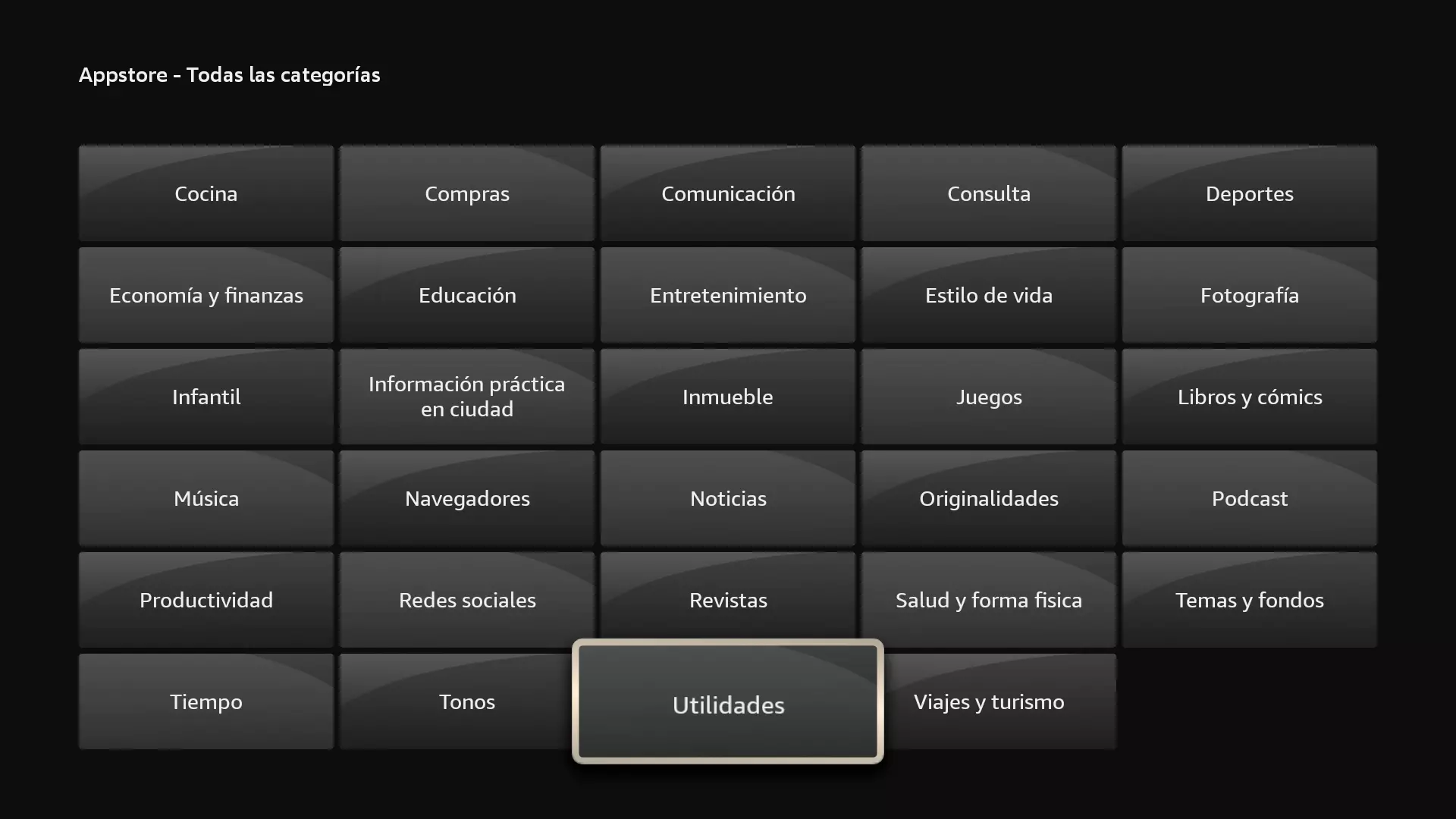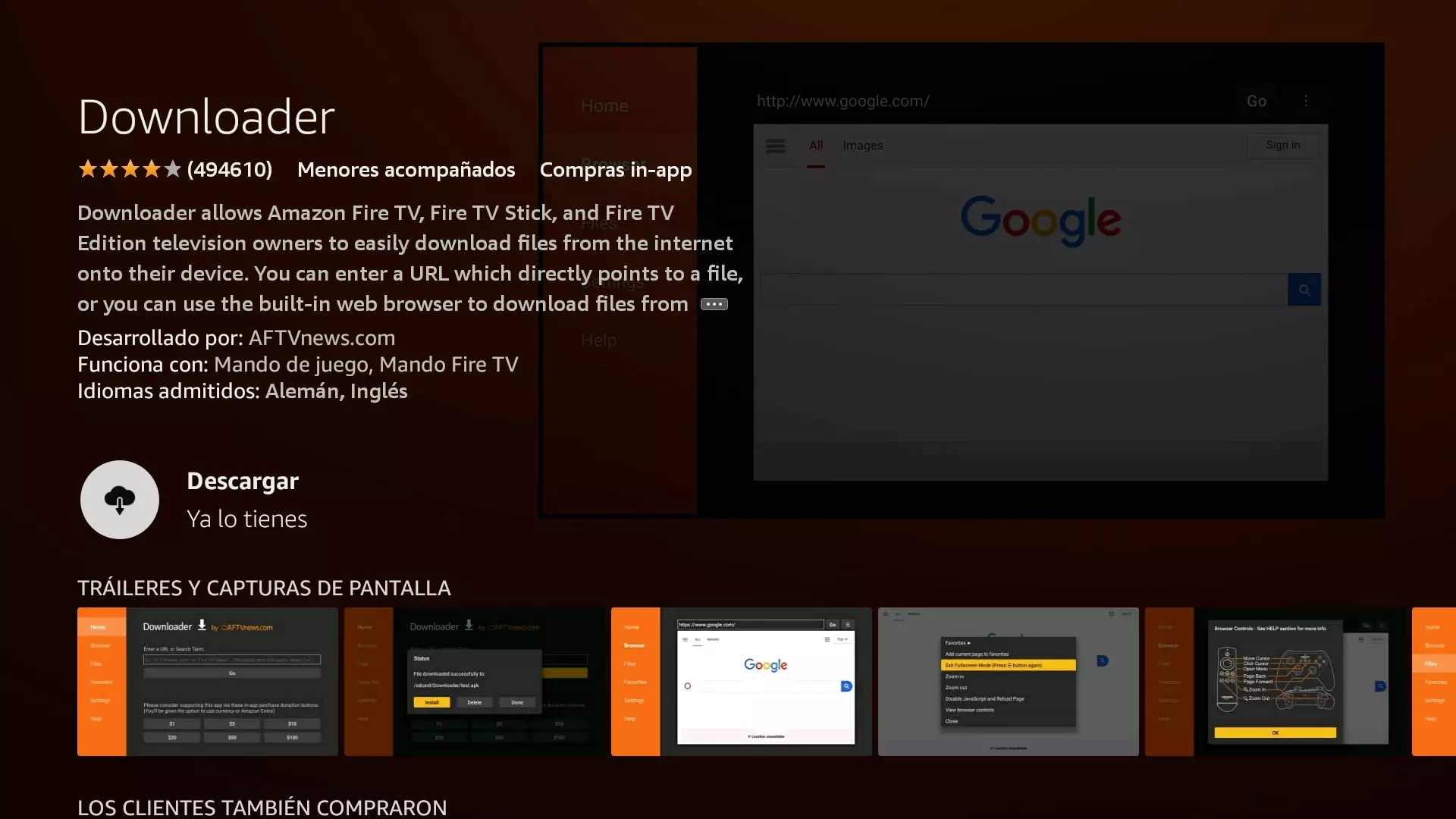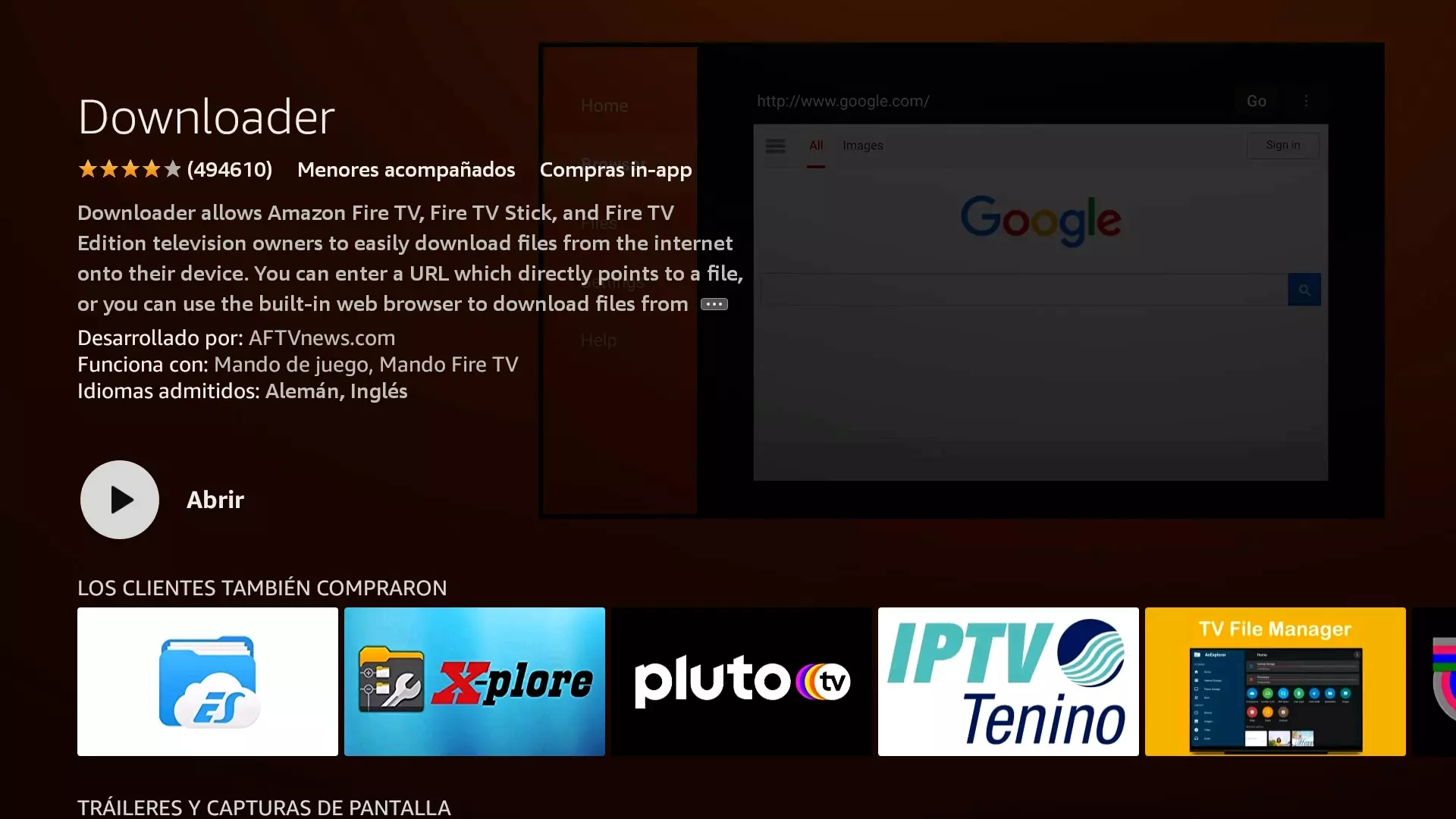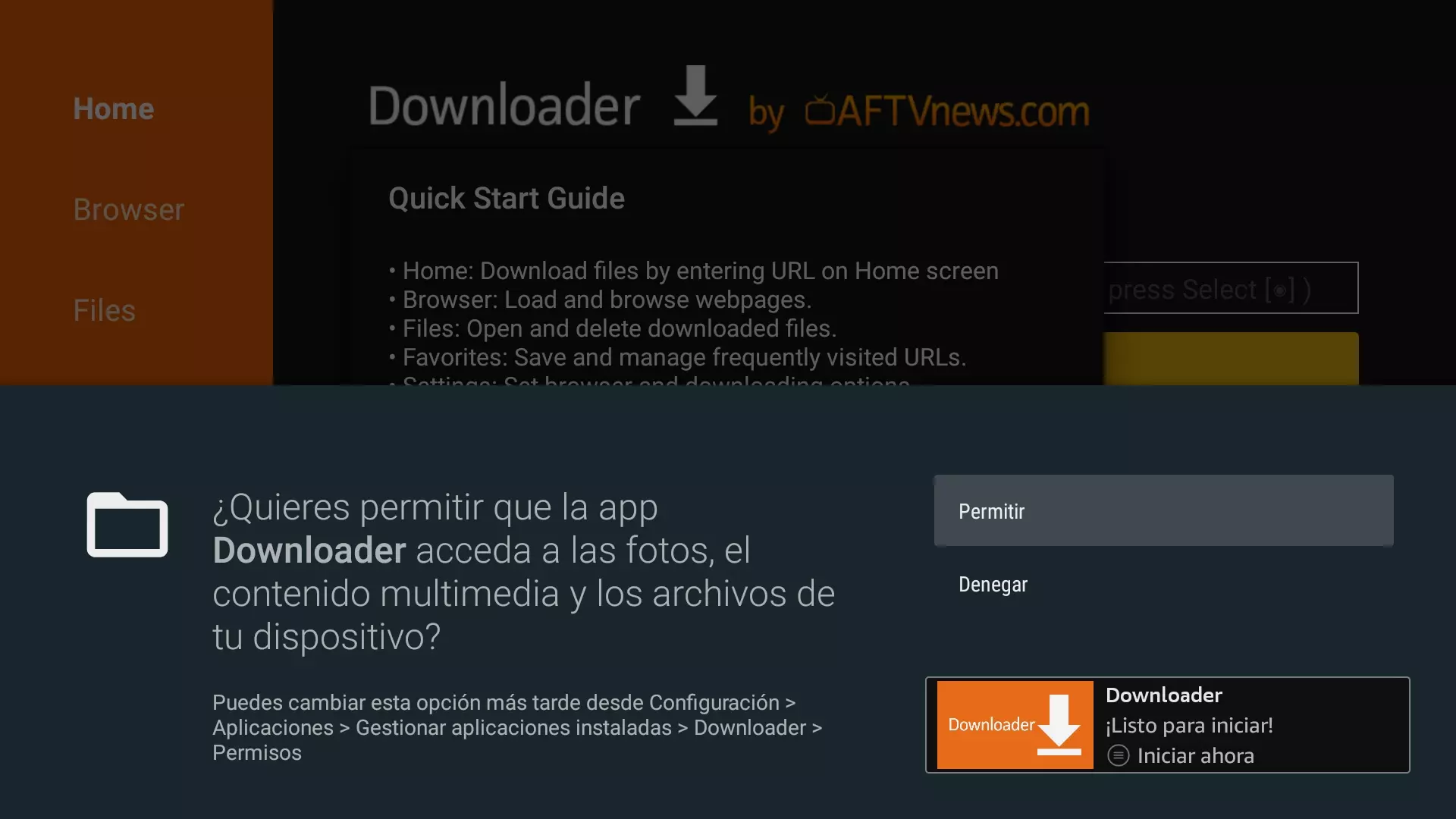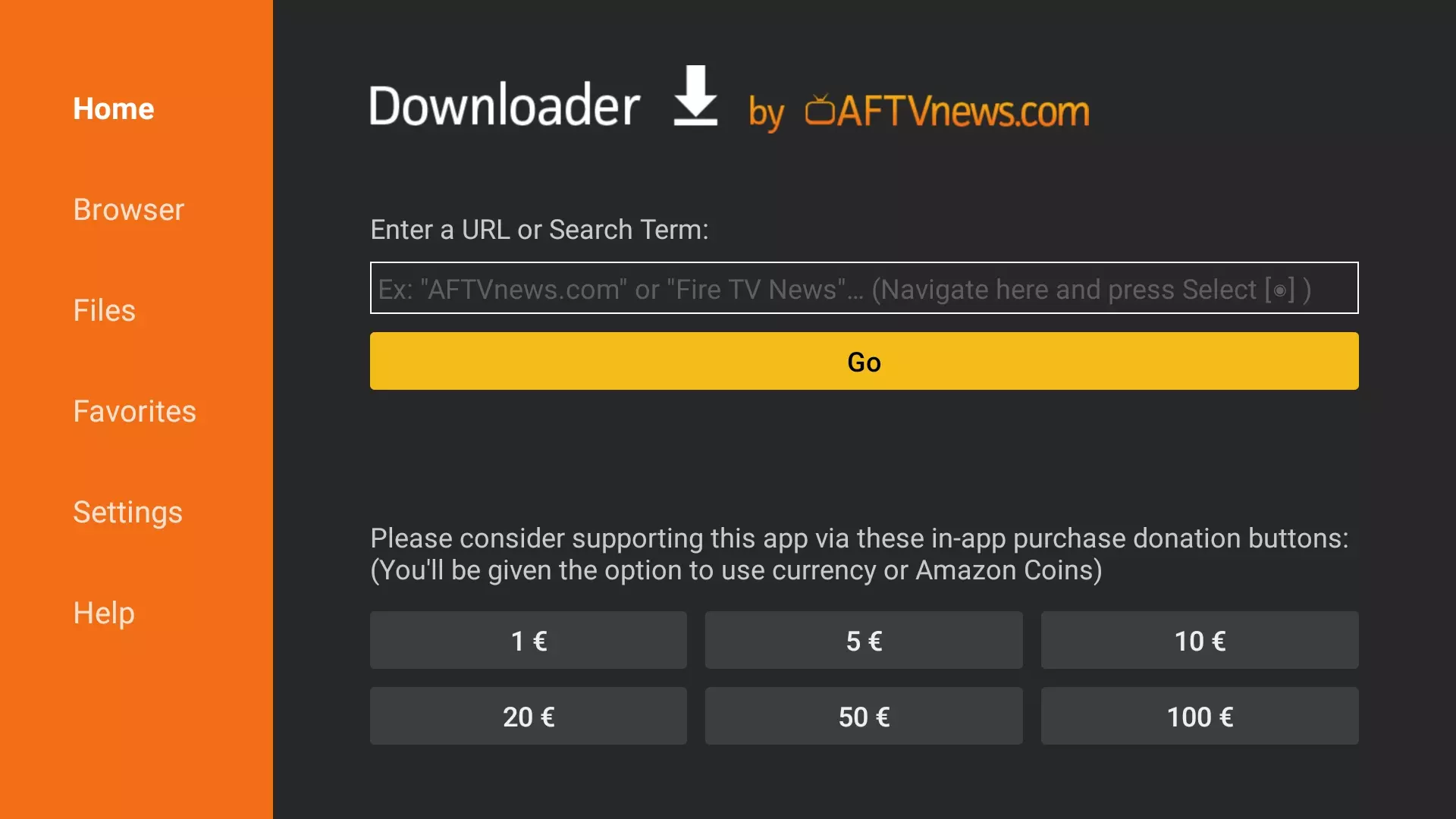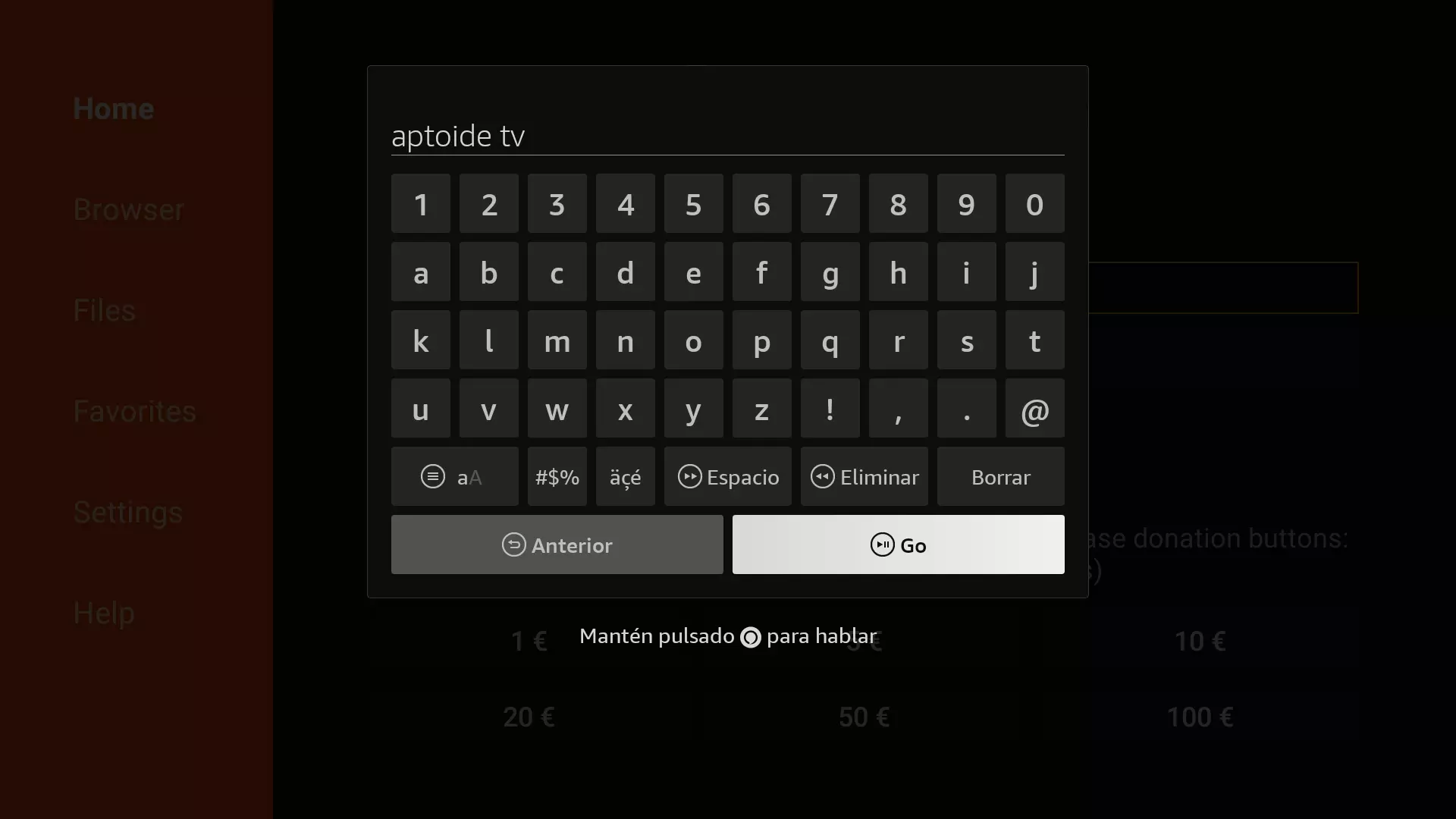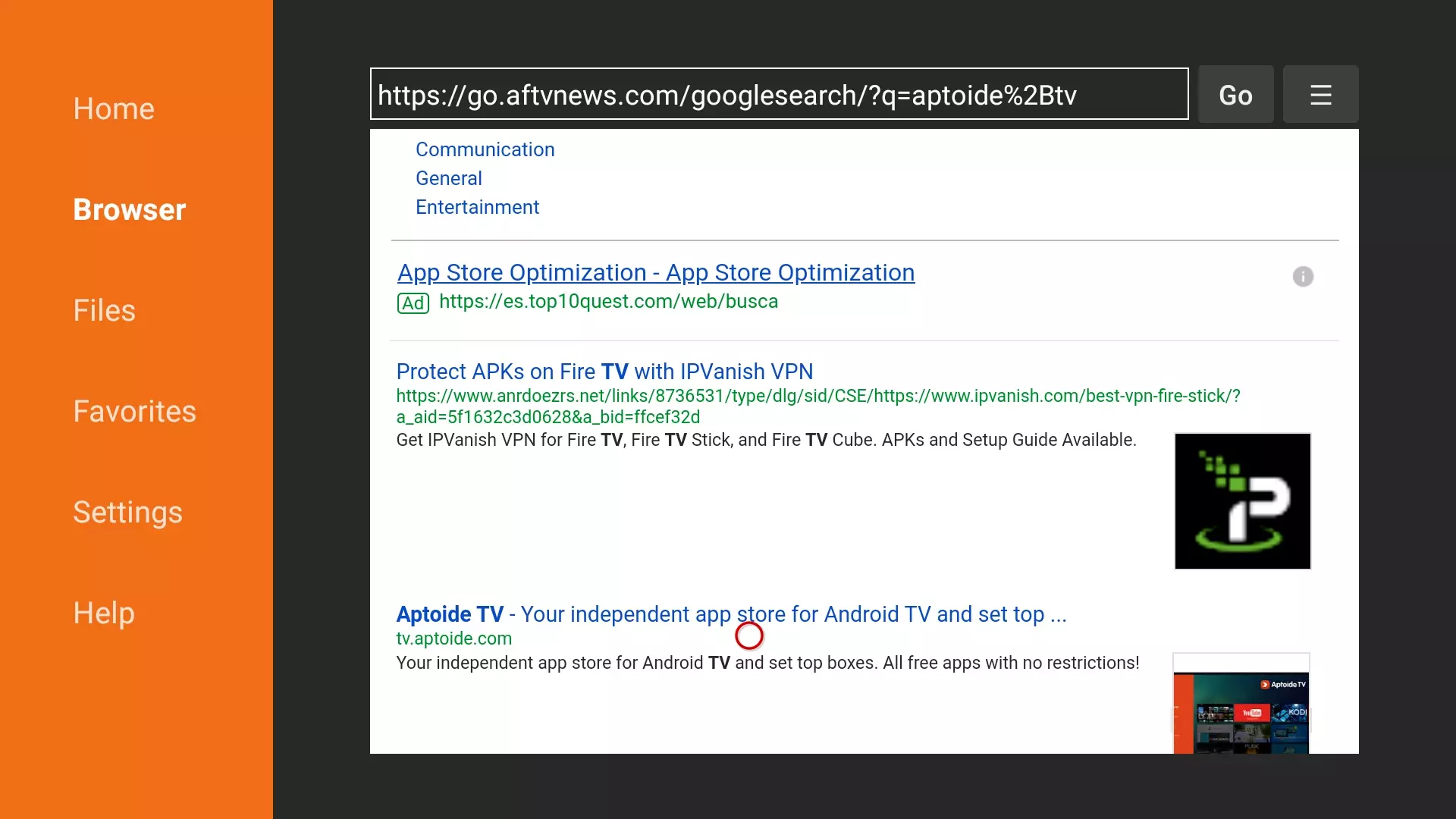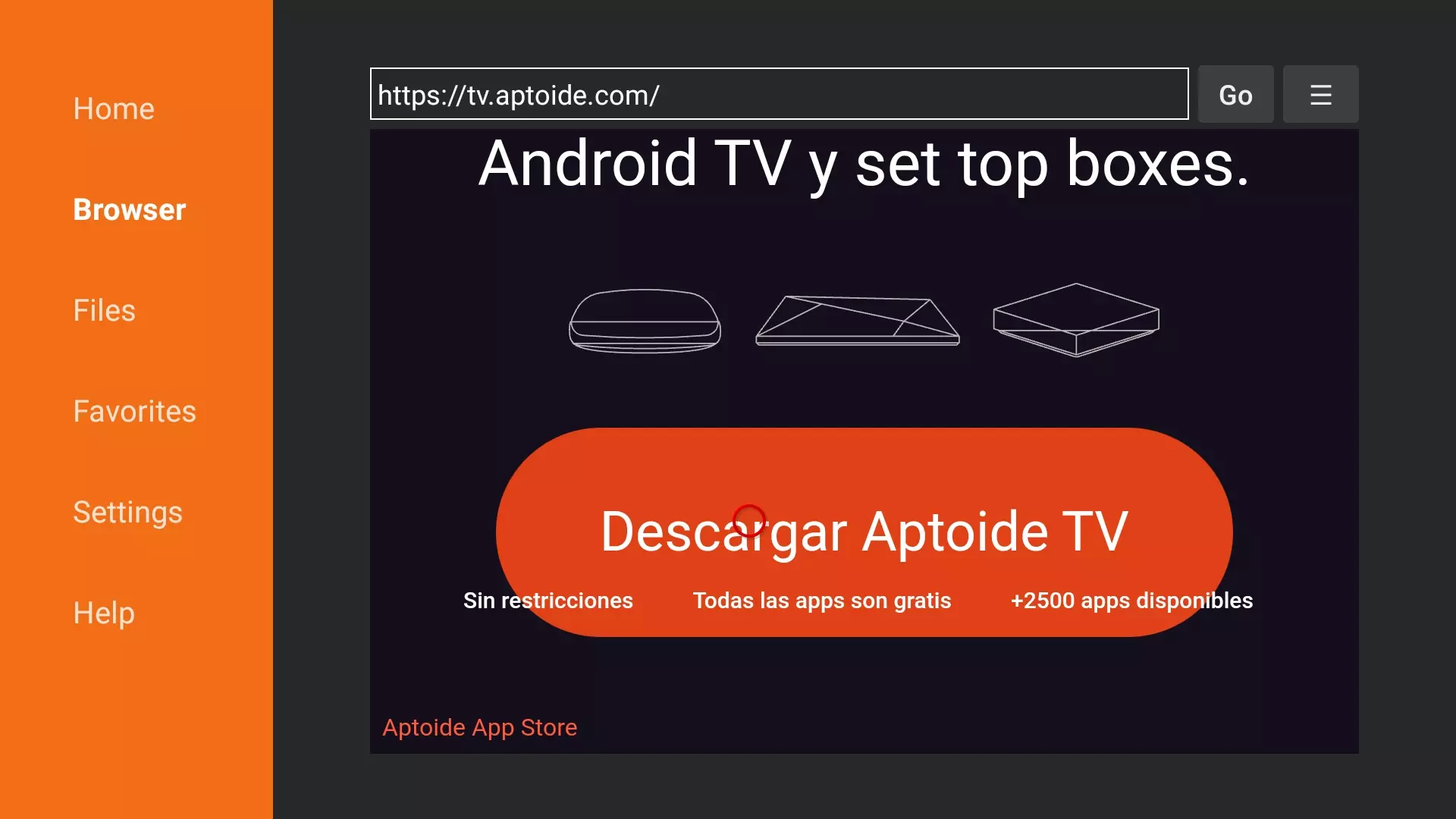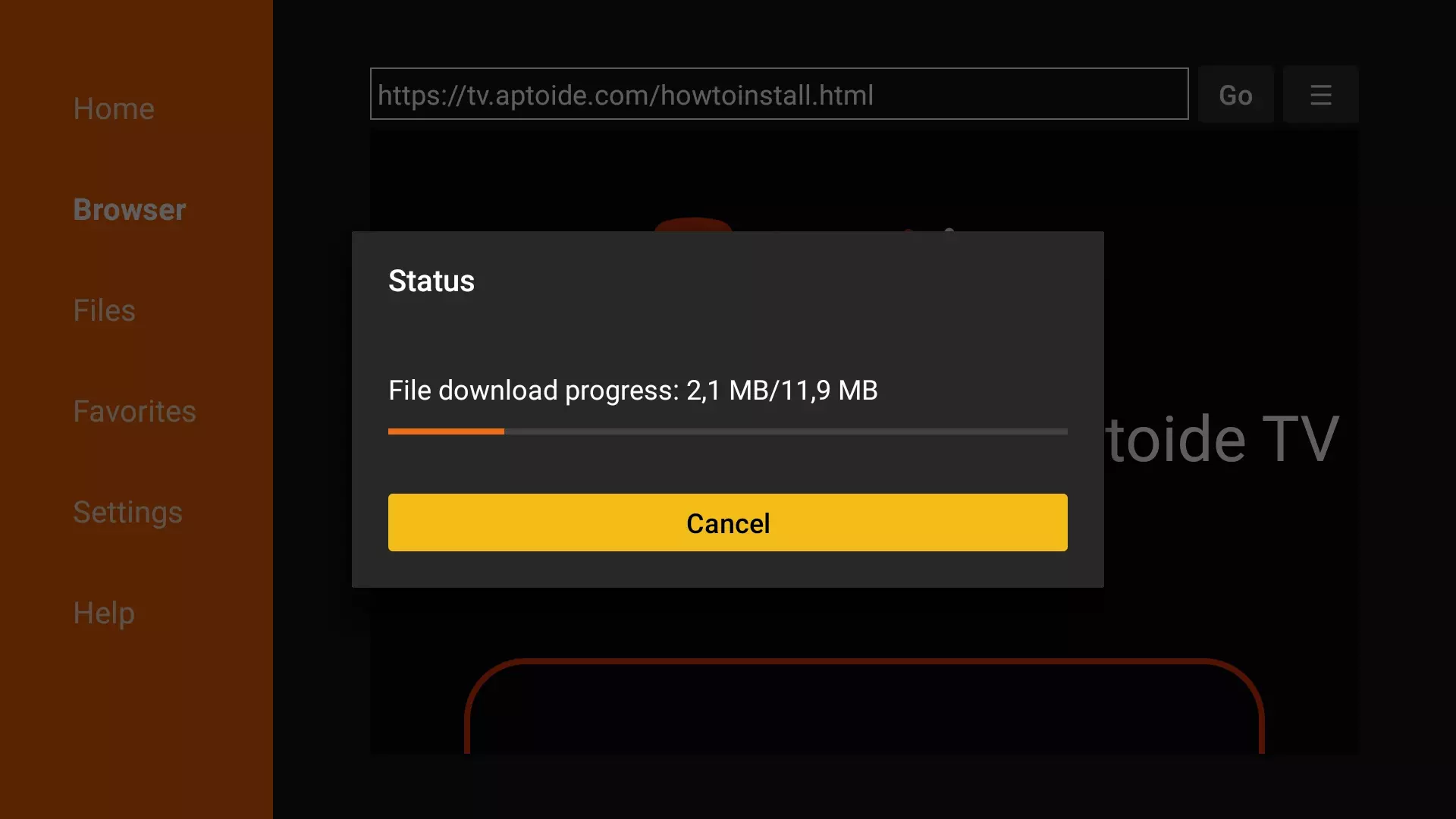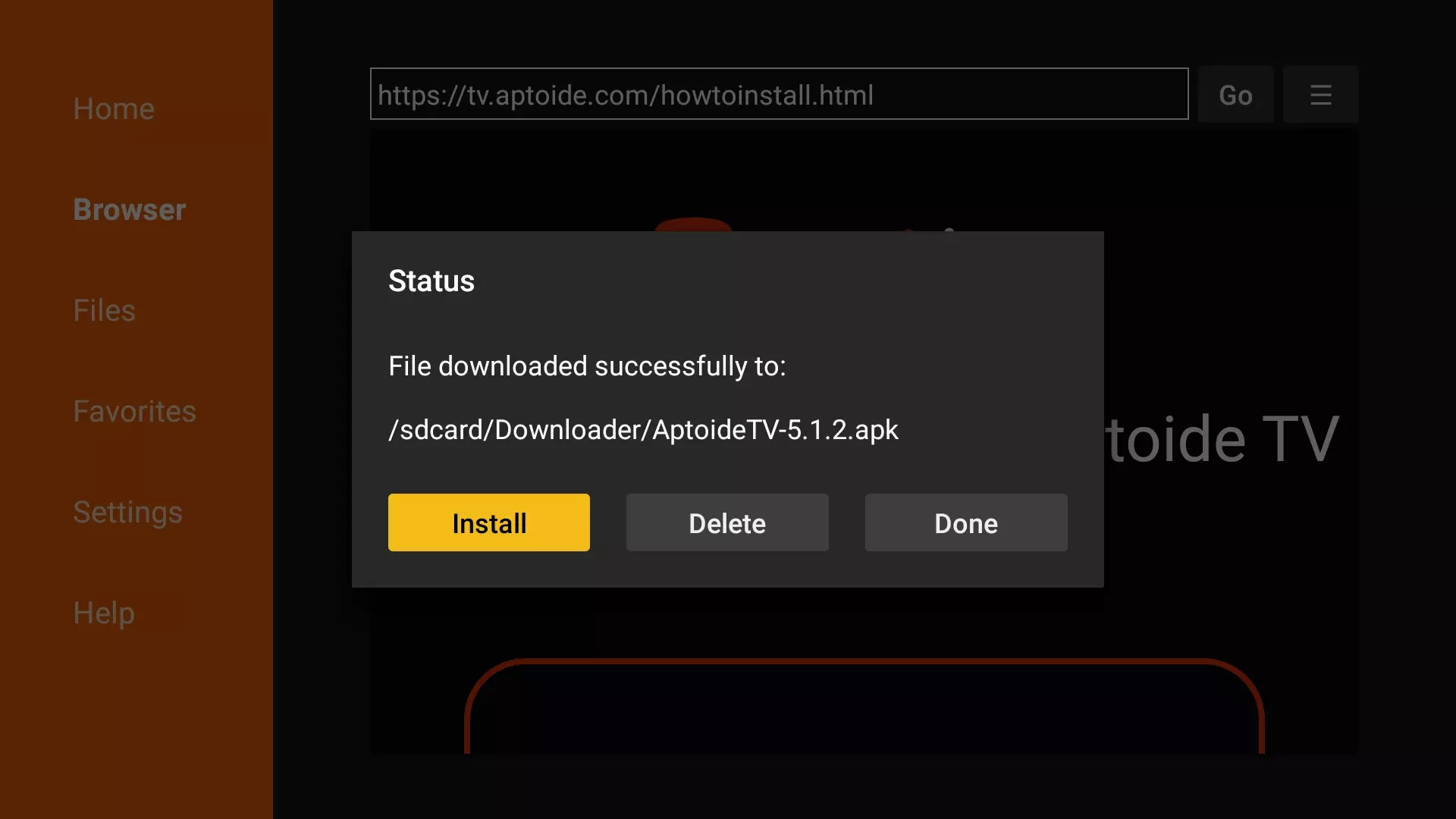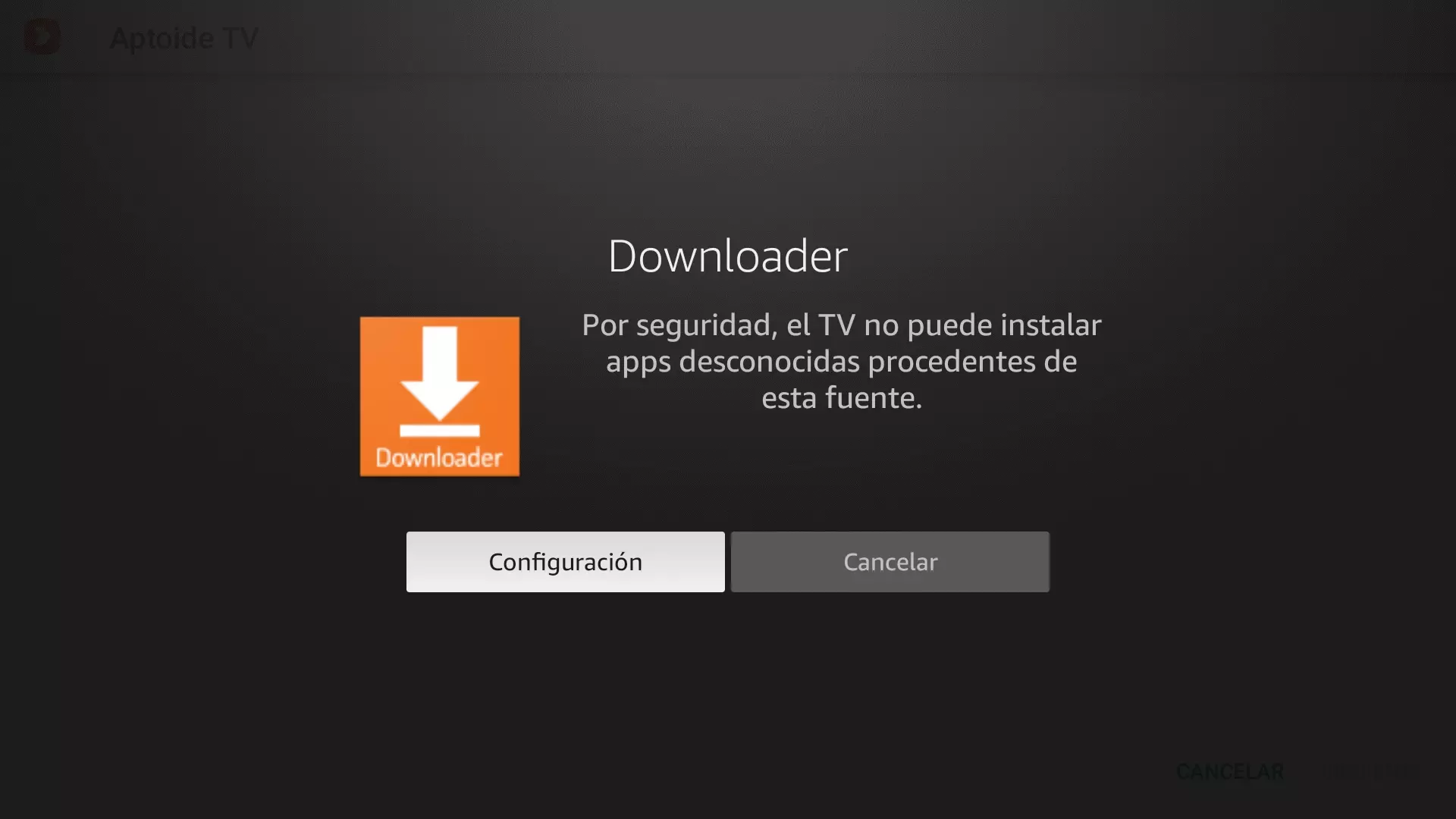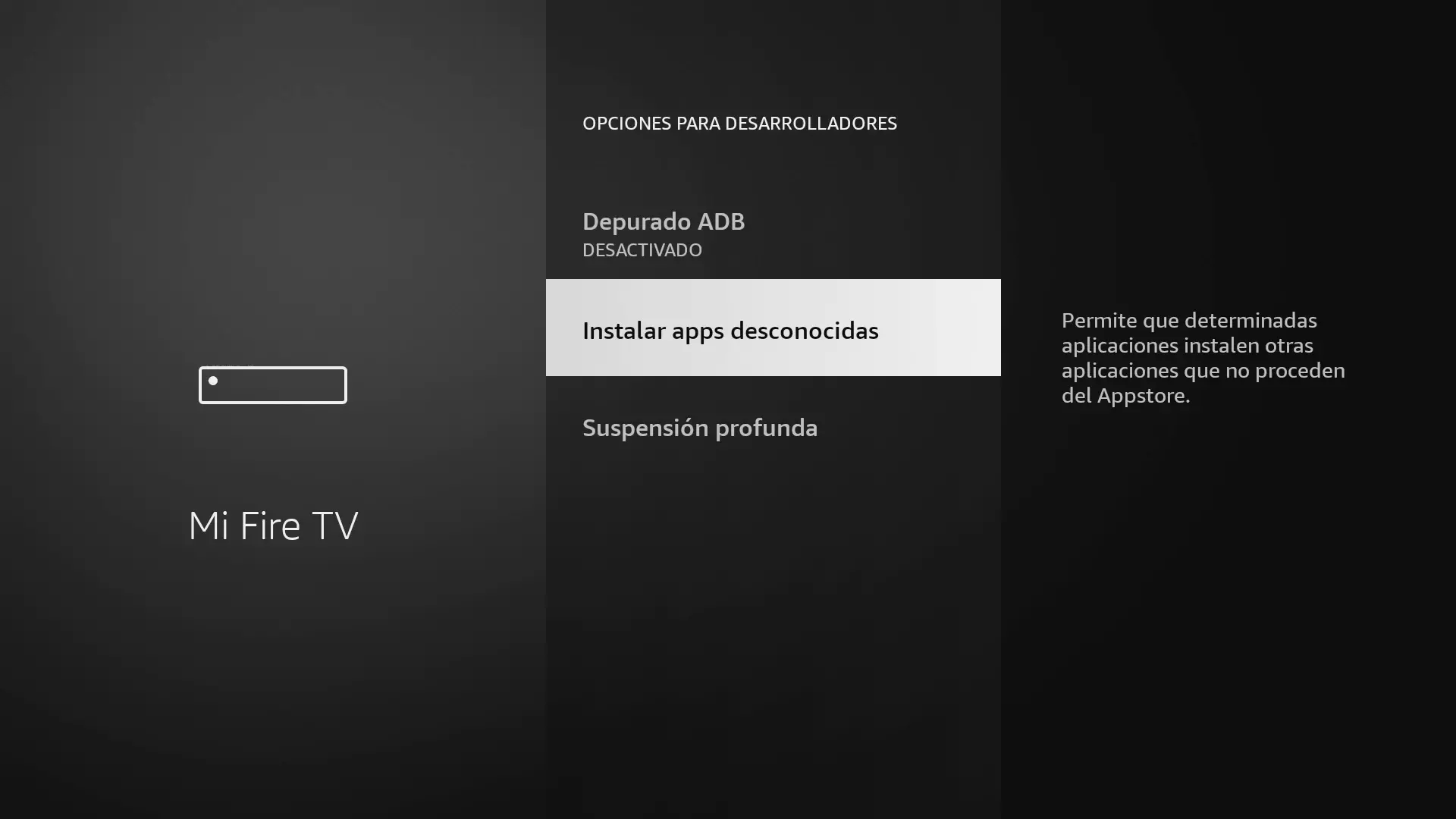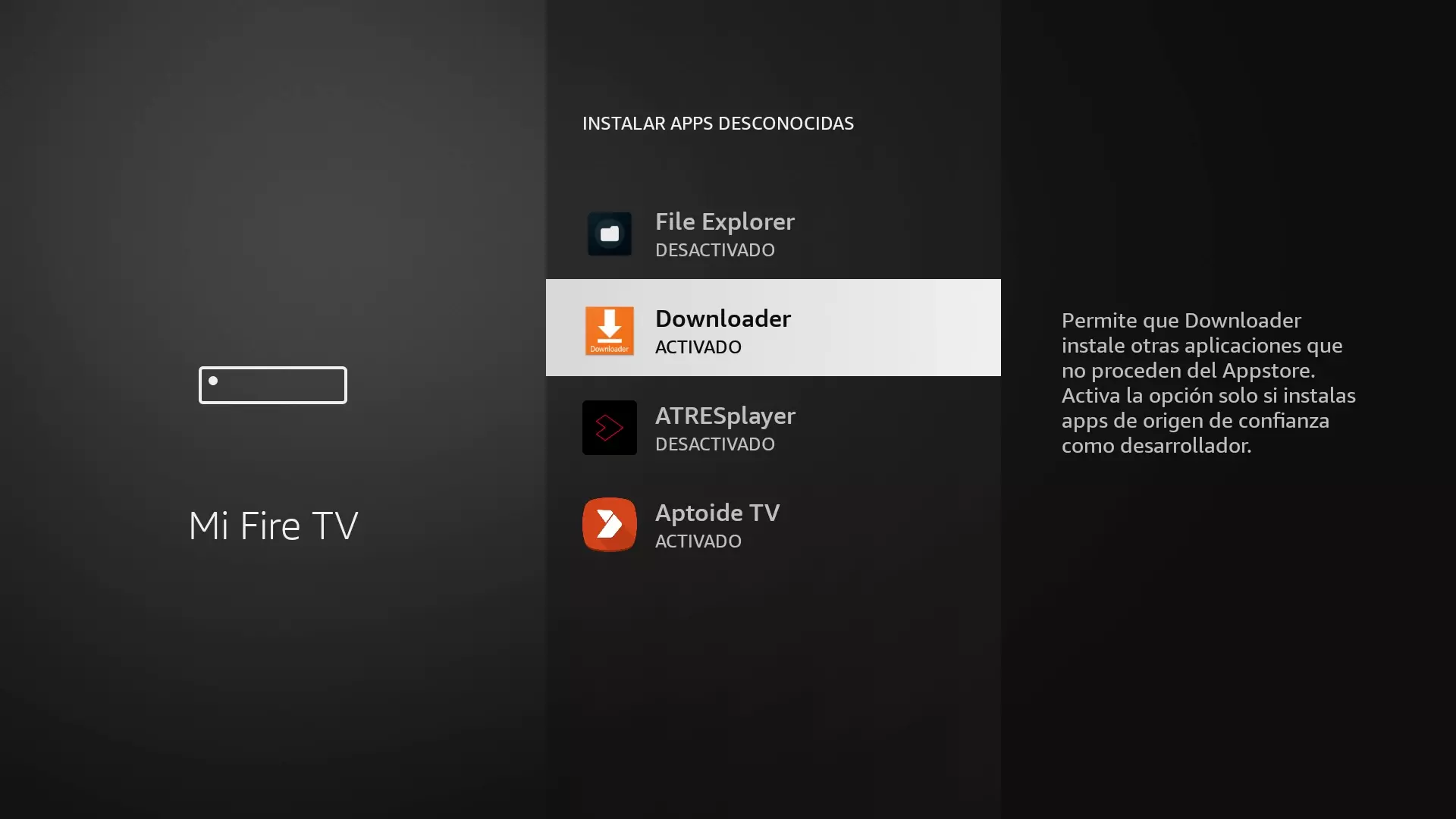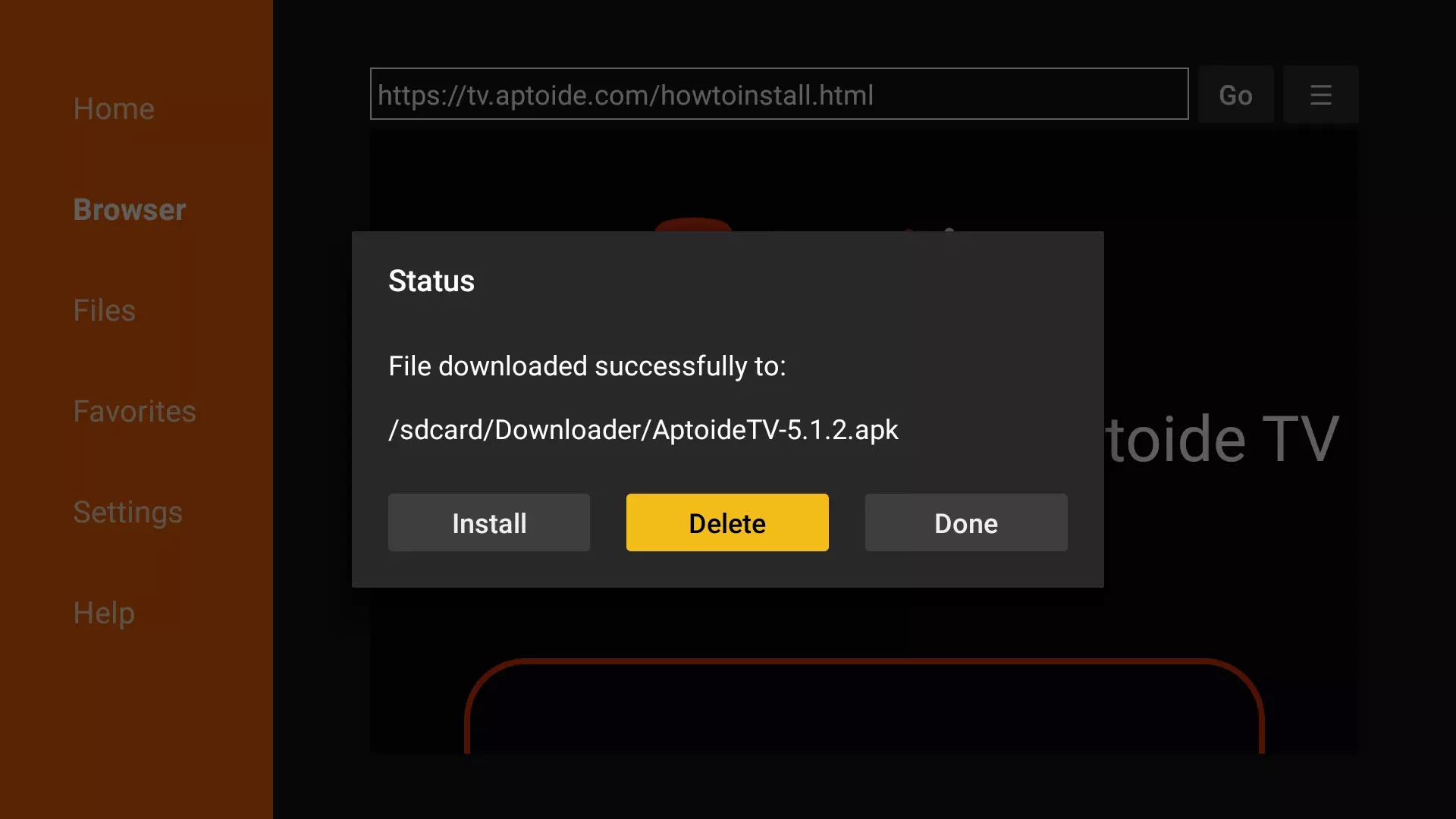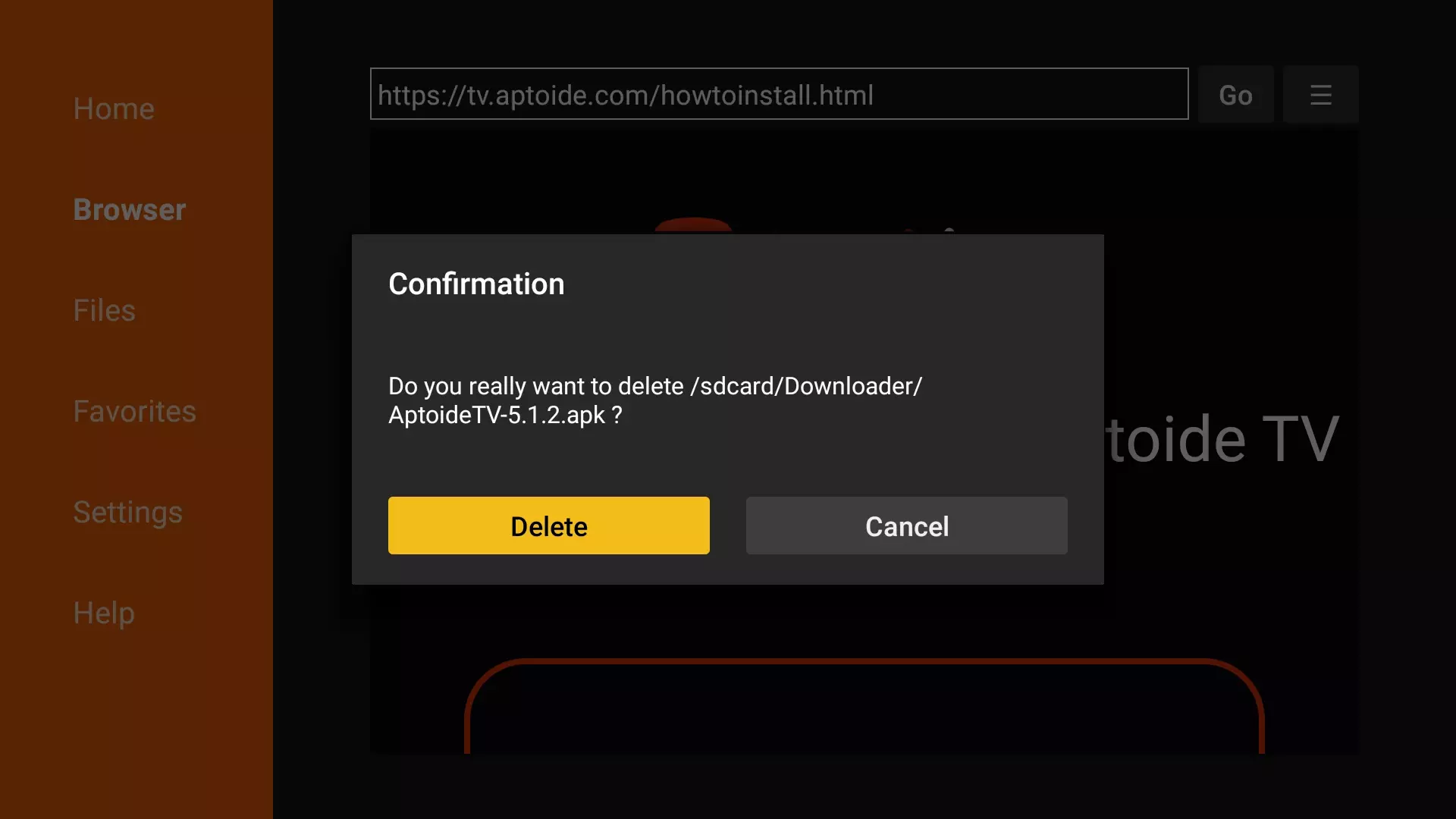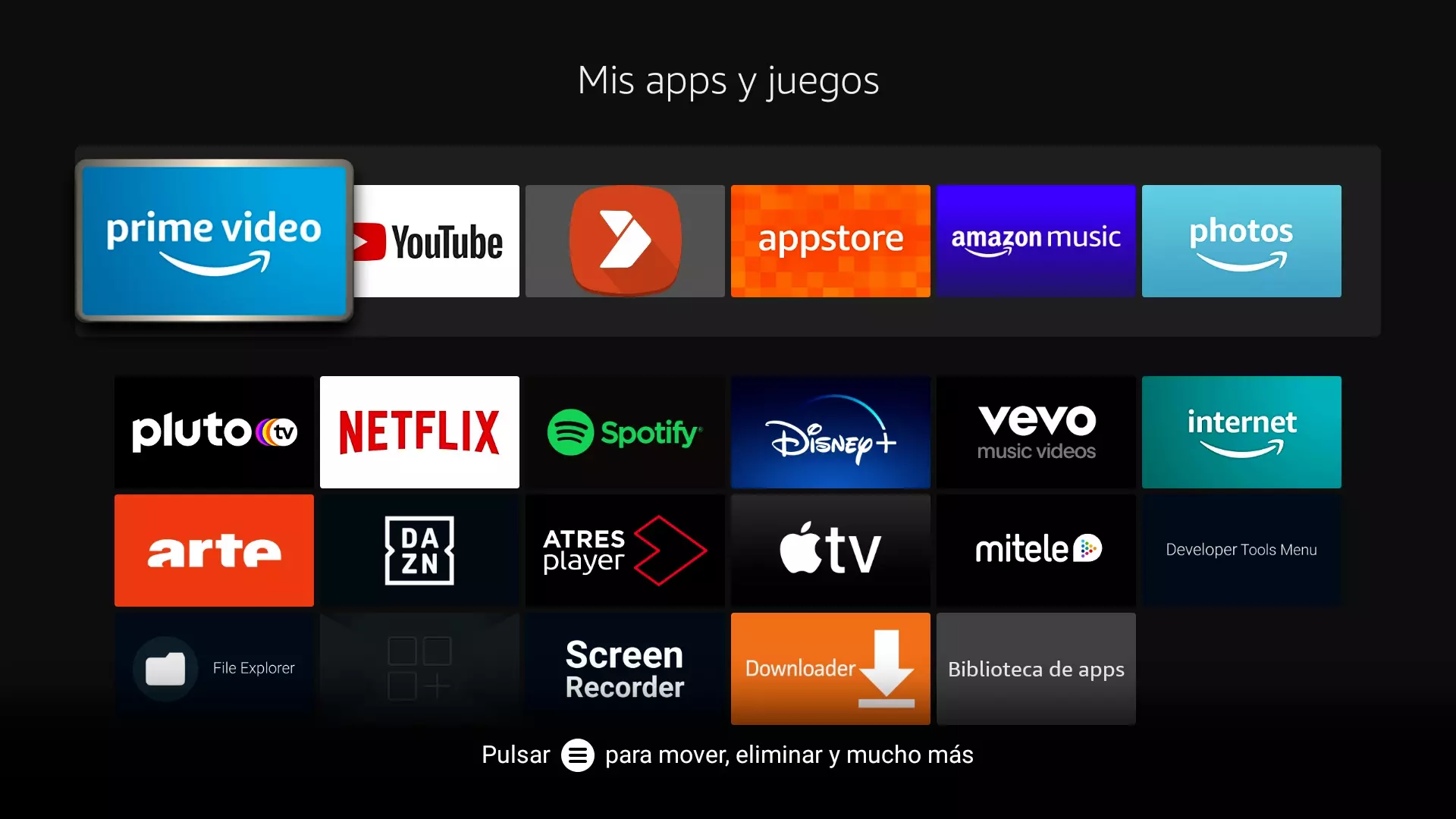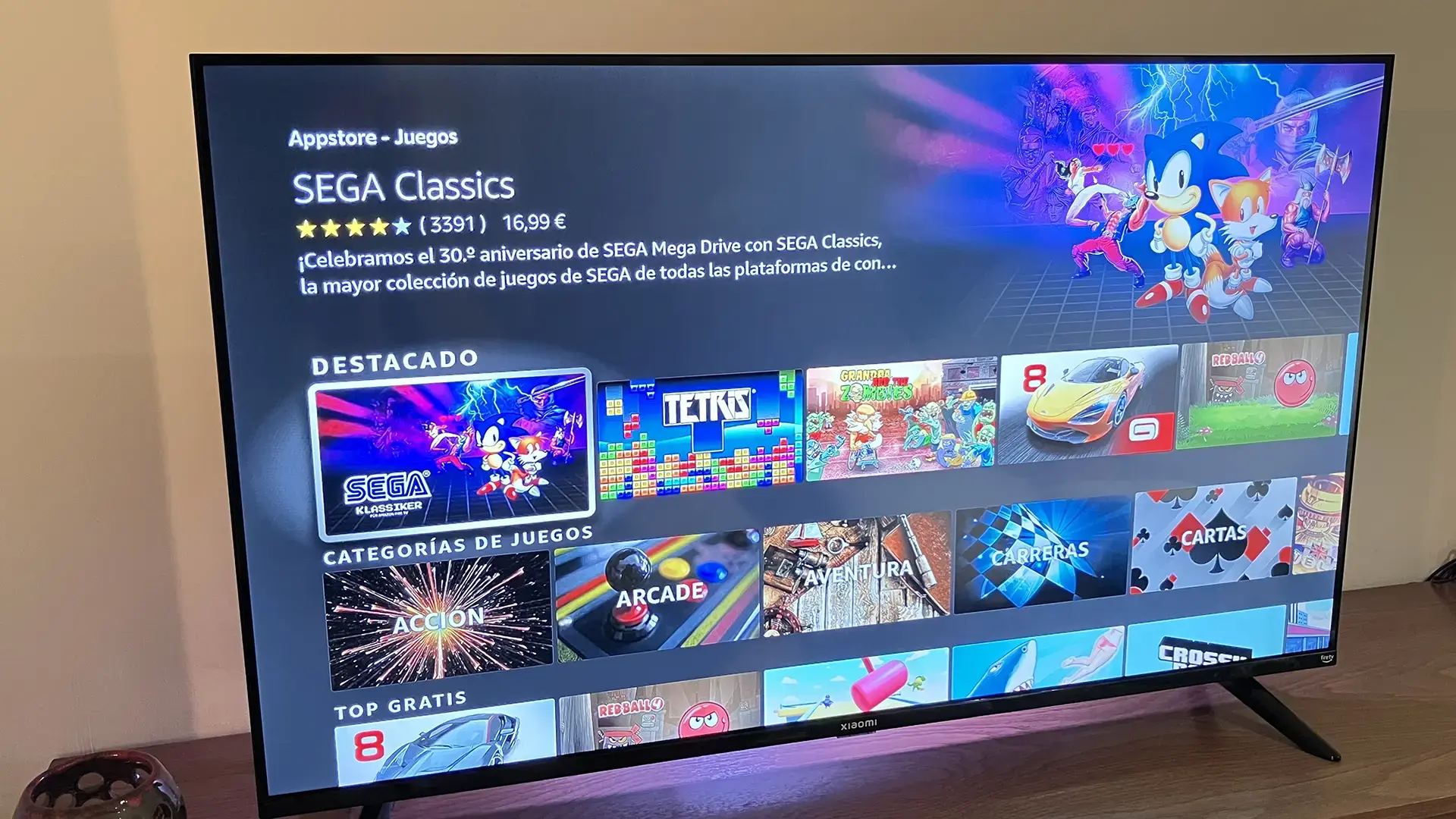Cómo instalar Downloader en un Fire TV Stick
Llega un momento en el que necesitas instalar una app que no está disponible en el Amazon appstore, entonces es cuando te hace falta la app Downloader, te explico como instalarla.

Fire TV Stick solo permite instalar apps desde la Amazon appstore. Pero cuando te encuentres con la necesidad de instalar una app que no está disponible podrás descargar el apk de la app desde Downloader y ejecutarlo dandole permisos primero a Donwloader para permitir instalar apps externas.
Todos los Fire TV Stick en Amazon:
- Fire TV Stick 4K Max
Ideal para: reproducción de alto rendimiento en streaming de contenido 4K gracias al Wi-Fi 6. - Fire TV Stick 4K
Ideal para: reproducción en streaming de contenido cinematográfico 4K con Dolby Vision. - Fire TV Stick
Ideal para: reproducción en streaming HD con prácticos controles para el televisor. - Fire TV Stick Lite
Ideal para: reproducción en streaming esencial por menos de 30 €.
Te muestro como hacerlo, con una versión rápida si ya sabes manejarte en el Fire TV Stick, y con otra versión paso a paso con todas las capturas de pantalla de todas las acciones necesarias a realizar incluyendo la instalación de tu primer apk para la app aptoide.
La versión corta y rápida para saber cómo instalar la app Downloader
La versión corta y rápida para saber cómo instalar la app Downloader:
En estos pasos se ha incluido la acción de dar permisos para que la app Downloader ya instalada pueda instalar las apps externas que descarga, los pasos para esta acción son los siguientes:
Paso a paso cómo instalar la app Downloader
Te muestro el paso a paso que he seguido para instalar por primera vez Downloader, con todo lo que pide su instalación, y con la instalación de una primera app externa ya que pide los permisos para instalar apks externos para que no te falte nada y no tengas ningún problema. A continuación todos los pasos.
Acceder al panel de control del Fire TV Stick.
Acceder al Amazon appstore del Fire TV Stick.
Acceder a Todas las categorías del Amazon appstore del Fire TV Stick.
Acceder a Utilidades en Todas las categorías del Amazon appstore del Fire TV Stick.
Seleccionar de la app Downloader del Fire TV Stick.
Pulsar sobre Descargar la app Downloader del Fire TV Stick.
Abrir, una vez descargada, la app Downloader del Fire TV Stick.
Dar permisos para acceder a los archivos del Fire TV Stick al Downloader.
Todos los Fire TV Stick en Amazon:
- Fire TV Stick 4K Max
Ideal para: reproducción de alto rendimiento en streaming de contenido 4K gracias al Wi-Fi 6. - Fire TV Stick 4K
Ideal para: reproducción en streaming de contenido cinematográfico 4K con Dolby Vision. - Fire TV Stick
Ideal para: reproducción en streaming HD con prácticos controles para el televisor. - Fire TV Stick Lite
Ideal para: reproducción en streaming esencial por menos de 30 €.
Introducir la url o palabras clave para localizar los apk de las app que deseemos, en el buscador que aparece.
Introducir Aptoide TV y pulsar sobre Go para buscar el apk de la app introducida Aptoide TV.
Pulsar sobre la url de los resultados que se corresponde a la búsqueda que se ha realizado, en este caso la url tv.aptoide.com
Buscar el enlace o botón de la descarga en la web que aparece.
Progreso de la descarga del apk en el Downloader para el Fire TV Stick.
Pulsar Instalar en las opciones que aparecen en el Downloader una vez descargado el apk.
Se requiere permiso a Downloader para instalar apps externas de terceros en el Fire TV Stick.
Opciones del desarrollador para instalar apps desconocidas del Fire TV Stick.
Activación del permiso a Downloader para instalar apps externas de terceras partes en el Fire TV Stick.
Permiso activado para que Downloader instale apps desconocidas en el Fire TV Stick.
Con el permiso activo el Install del Downloader instalará la app en el Fire TV Stick.
Empieza el proceso de instalación de Aptoide TV en el Fire TV Stick gracias a Downloader pulsando Instalar.
Pulsando listo con la app instalada aparecen las opciones del apk en downloader para borrar el apk ya instalado.
Aceptar la confirmación de borrado del apk en el Downloader del Fire TV Stick.
En mis apps del Fire TV Stick ya aparece la app Downloader.
Todos los Fire TV Stick en Amazon:
- Fire TV Stick 4K Max
Ideal para: reproducción de alto rendimiento en streaming de contenido 4K gracias al Wi-Fi 6. - Fire TV Stick 4K
Ideal para: reproducción en streaming de contenido cinematográfico 4K con Dolby Vision. - Fire TV Stick
Ideal para: reproducción en streaming HD con prácticos controles para el televisor. - Fire TV Stick Lite
Ideal para: reproducción en streaming esencial por menos de 30 €.
Comparte en las redes